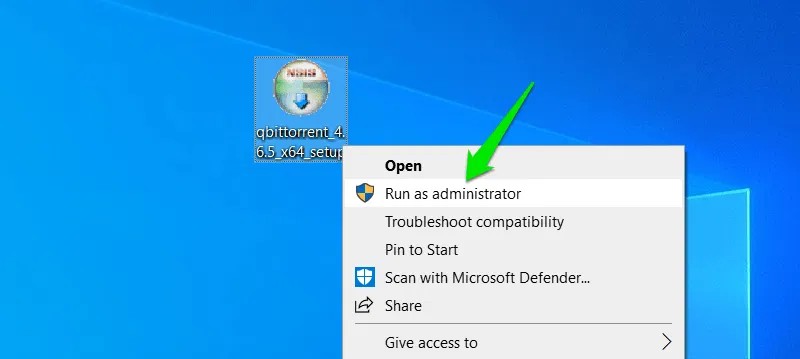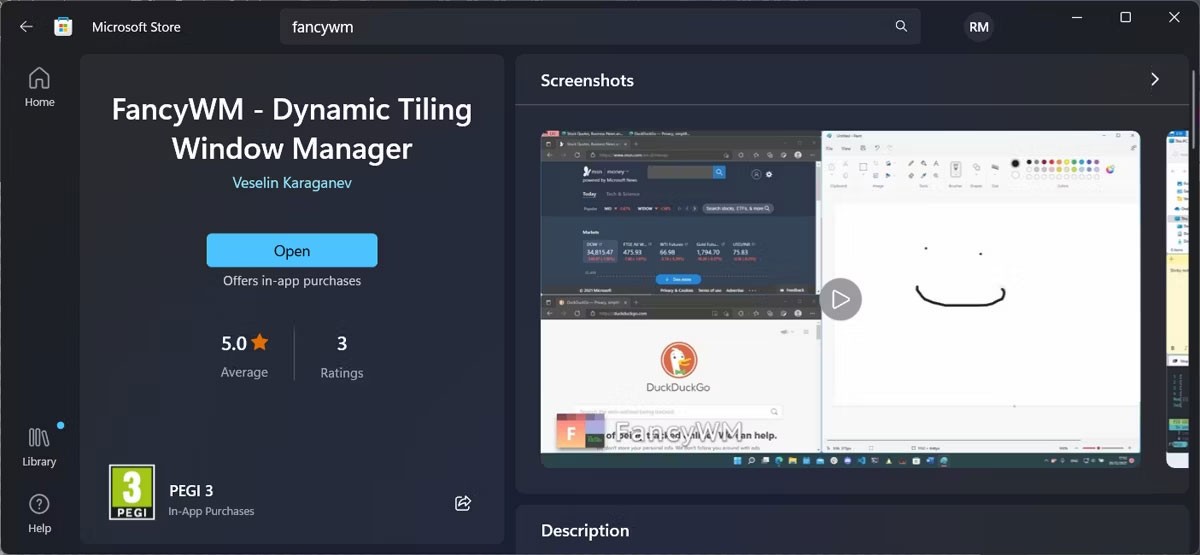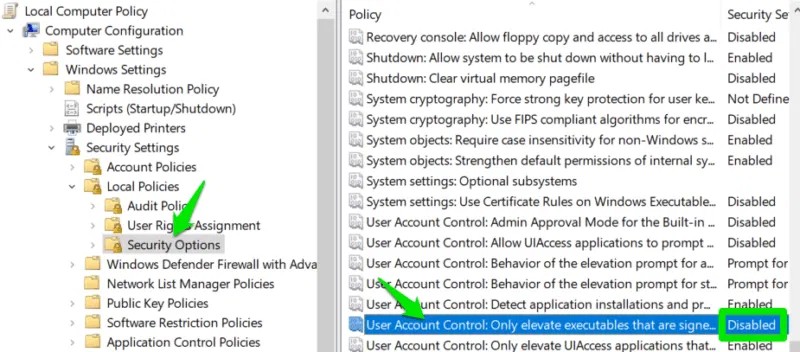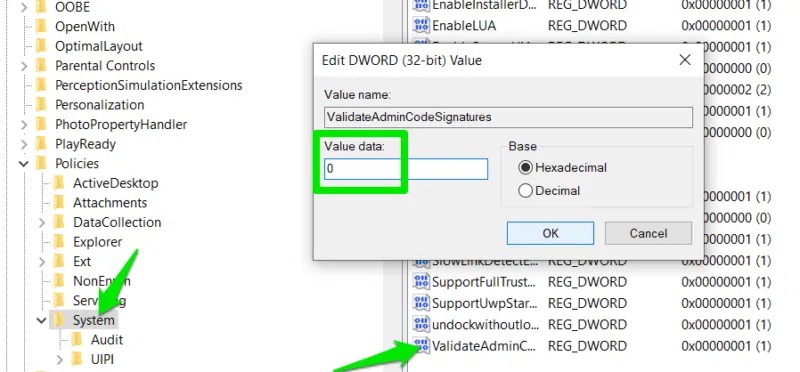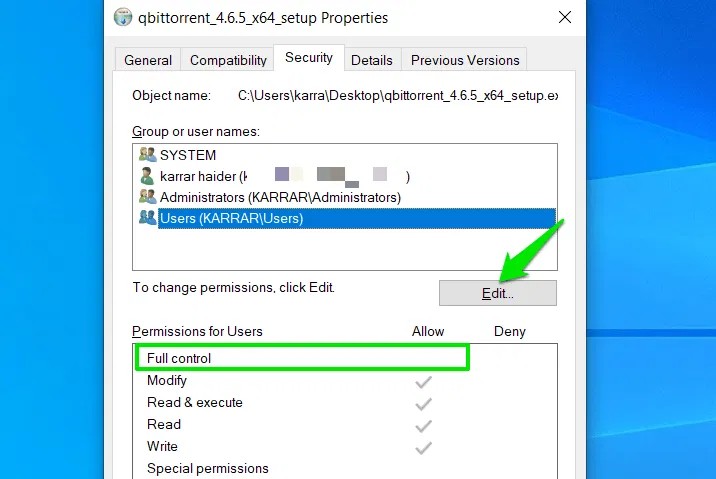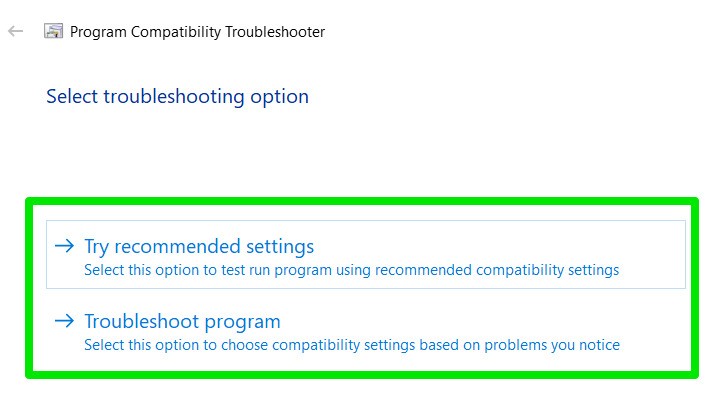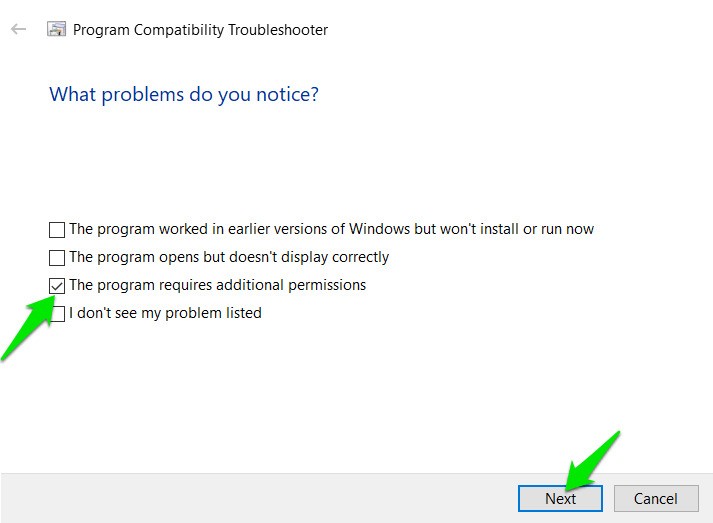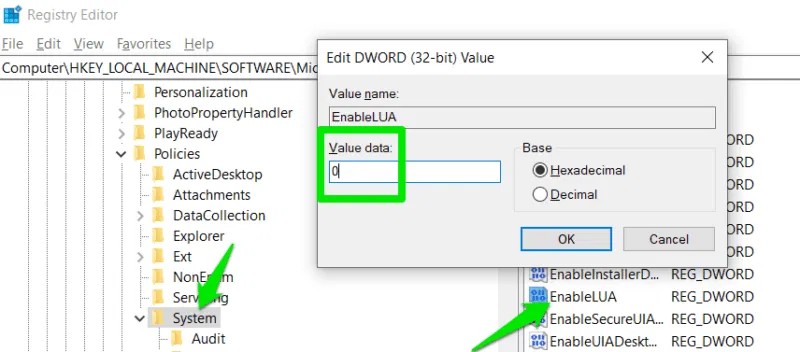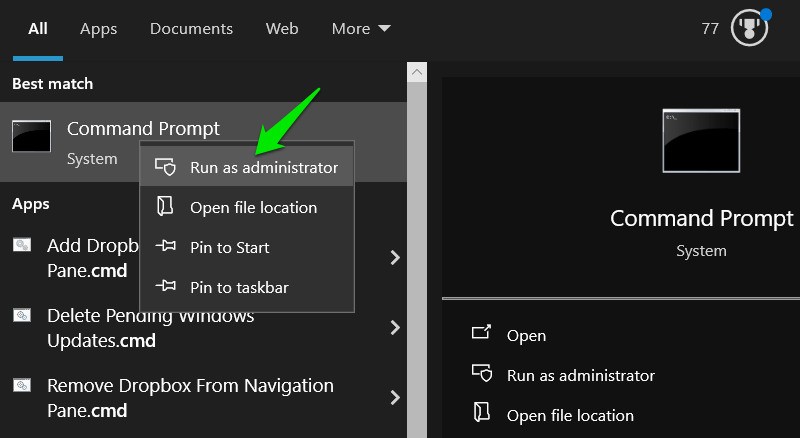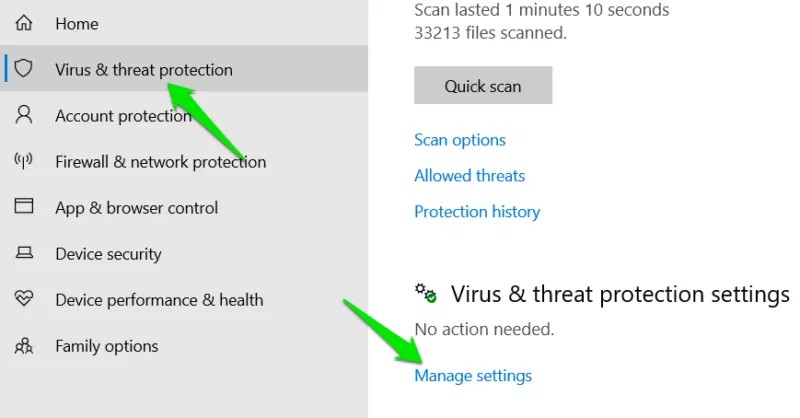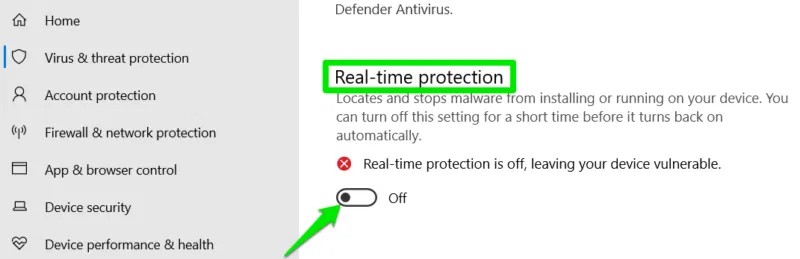ข้อผิดพลาด "มีการตอบรับการอ้างอิงจากเซิร์ฟเวอร์" เป็นข้อผิดพลาด Windows ทั่วไปเมื่อทำการติดตั้งหรือเปิดโปรแกรม แม้ว่าอาจฟังดูเหมือนข้อผิดพลาดที่เกี่ยวข้องกับเครือข่าย แต่โดยทั่วไปข้อผิดพลาดนี้เกี่ยวข้องกับสิทธิ์ของแอป ต่อไปนี้เป็นวิธีที่เป็นไปได้ในการแก้ไขปัญหานี้
หมายเหตุ : ก่อนที่จะทำตามวิธีการต่อไปนี้ ตรวจสอบให้แน่ใจว่าคุณเชื่อถือโปรแกรมที่คุณพยายามเรียกใช้ ในกรณีส่วนใหญ่ โปรแกรมจะขอสิทธิ์ที่สูงกว่า ซึ่ง Windows จะบล็อก คุณจะต้องปิดใช้งาน/แก้ไขฟังก์ชัน Windows เหล่านี้เพื่อให้โปรแกรมทำงานได้
สารบัญ
เรียกใช้โปรแกรมด้วยสิทธิ์ผู้ดูแลระบบ
หากบัญชีหลักของคุณเป็นบัญชีมาตรฐาน คุณอาจเห็นข้อผิดพลาดนี้เมื่อเข้าถึงแอปบางตัว โชคดีที่คุณเพียงแค่ต้องเรียกใช้โปรแกรมด้วยสิทธิ์ของผู้ดูแลระบบ และข้อผิดพลาดนี้จะหายไป
เมื่อเปิดโปรแกรมแล้วให้คลิกขวาที่โปรแกรมแล้วเลือกเรียกใช้ในฐานะผู้ดูแล ระบบ สิ่งนี้ควรจะแก้ไขปัญหาได้ในกรณีส่วนใหญ่
เรียกใช้โปรแกรมด้วยสิทธิ์ผู้ดูแลระบบ
ลดระดับความปลอดภัยของ UAC
การควบคุมบัญชีผู้ใช้ (UAC) ไม่เพียงแต่รับผิดชอบในการให้สิทธิ์ผู้ดูแลระบบแก่แอพพลิเคชันเท่านั้น แต่ยังสามารถบล็อก/จำกัดแอพพลิเคชันที่ต้องมีสิทธิ์ระดับที่สูงกว่าได้อีกด้วย คุณสามารถลดระดับความปลอดภัยของ UAC ชั่วคราวเพื่อเรียกใช้โปรแกรมได้ วิธีดำเนินการมีดังต่อไปนี้
ค้นหา"uac" ใน Windows Search และเปิดรายการแผงควบคุม " เปลี่ยนการตั้งค่าการควบคุมบัญชีผู้ใช้ "
ที่นี่ ให้ตั้งค่าแถบเลื่อนเป็นไม่ต้องแจ้งเตือน ซึ่งเป็นระดับความปลอดภัยที่ต่ำที่สุด จากนั้นคลิกตกลง และลองเรียกใช้โปรแกรม
ตรวจสอบให้แน่ใจว่าคุณได้เลื่อนแถบเลื่อน UAC กลับไปที่ระดับเริ่มต้น เนื่องจากสิ่งนี้สำคัญมากสำหรับความปลอดภัยของพีซี
ปิดใช้งานการตรวจสอบลายเซ็น PKI
โครงสร้างพื้นฐานคีย์สาธารณะ (PKI) เป็นกรอบงานที่ใช้ใบรับรองดิจิทัลเพื่อรักษาความปลอดภัยการสื่อสารข้อมูล โดยรับรองว่าข้อมูลที่แลกเปลี่ยนจะปลอดภัยและเข้ารหัส ใน Windows การตรวจสอบลายเซ็น PKI จะตรวจสอบว่าซอฟต์แวร์ได้รับการเซ็นชื่อด้วยใบรับรองดิจิทัลที่เชื่อถือได้ก่อนที่จะทำงาน
หากโปรแกรมที่คุณรันอยู่เป็นโปรแกรมเก่าหรือไม่ได้ลงนามอย่างถูกต้อง อาจทำให้เกิดข้อผิดพลาด "มีการตอบรับการอ้างอิงจากเซิร์ฟเวอร์" คุณสามารถปิดการตรวจสอบเหล่านี้ชั่วคราวก่อนที่จะเรียกใช้โปรแกรม
คุณสามารถใช้ตัวแก้ไขนโยบายกลุ่มใน Windows เพื่อปิดการใช้งานได้ ค้นหา"นโยบายกลุ่ม" ใน Windows Search และเปิด แก้ไข นโยบายกลุ่ม
ไปที่การกำหนดค่าคอมพิวเตอร์ -> การตั้งค่า Windows -> การตั้งค่าความปลอดภัย -> นโยบายท้องถิ่น -> ตัวเลือกความปลอดภัย และปิดใช้งานการควบคุมบัญชีผู้ใช้: ยกระดับเฉพาะไฟล์ปฏิบัติการที่ลงนามและตรวจสอบ ในแผงด้านขวาเท่านั้น
หาก Windows เวอร์ชันของคุณไม่รองรับตัวแก้ไขนโยบายกลุ่ม คุณยังสามารถปิดใช้งานคุณลักษณะนี้ในรีจิสทรีของ Windows ได้ ในการค้นหาของ Windows พิมพ์"ตัวแก้ไขรีจิสทรี" และเปิด Registry Editor
ย้ายไปยังตำแหน่งต่อไปนี้:
HKEY_LOCAL_MACHINE\SOFTWARE\Microsoft\Windows\CurrentVersion\Policies\Systemคลิกสองครั้งที่ValidateAdminCodeSignatures ในแผงด้านขวา และตั้งค่าเป็น0
ปิดใช้งานรีจิสทรีตรวจสอบลายเซ็น
ตรวจสอบให้แน่ใจว่าคุณเลิกทำการเปลี่ยนแปลงเหล่านี้หลังจากเรียกใช้โปรแกรม
ตรวจสอบความเป็นเจ้าของโปรแกรม
ข้อผิดพลาดนี้อาจเกิดขึ้นบางครั้งเมื่อบัญชีของคุณมีการเป็นเจ้าของโปรแกรมแบบจำกัด หากต้องการตรวจสอบความเป็นเจ้าของโปรแกรม ให้คลิกขวาที่โปรแกรมแล้วเลือกคุณสมบัติ
ไปที่ แท็บ ความปลอดภัย และตรวจสอบสิทธิ์สำหรับบัญชีปัจจุบันของคุณ ตรวจสอบให้แน่ใจว่าบัญชีนั้นมี สิทธิ์ การควบคุมเต็มรูป แบบมิฉะนั้นให้คลิก ปุ่ม แก้ไข
ความเป็นเจ้าของโปรแกรม
ตอนนี้ให้ทำเครื่องหมาย ที่ช่องกาเครื่องหมายด้านล่างอนุญาต ถัดจากการควบคุมทั้งหมด และคลิกตกลง
เปลี่ยนความเป็นเจ้าของโปรแกรม
หากคุณไม่สามารถควบคุมได้เต็มรูปแบบเช่นนี้ คุณจะต้องใช้ตัวเลือกขั้นสูงเพื่อเป็นเจ้าของ
เรียกใช้ตัวแก้ไขปัญหาความเข้ากันได้
เครื่องมือแก้ไขปัญหาความเข้ากันได้ใน Windows สามารถแก้ไขปัญหาที่เกี่ยวข้องกับความเข้ากันได้ของเวอร์ชัน การอนุญาต และการแสดงผลของ Windows ได้โดยอัตโนมัติ เครื่องมือแก้ไขปัญหานี้ยังสามารถแก้ไขปัญหาที่ทำให้เกิดข้อผิดพลาด "การอ้างอิงถูกส่งคืนจากเซิร์ฟเวอร์" ได้อีกด้วย
หากต้องการเรียกใช้โปรแกรมแก้ไขปัญหา ให้คลิกขวาที่โปรแกรม แล้วเลือกแก้ไขปัญหาความเข้ากัน ได้
ในเครื่องมือแก้ปัญหา ให้เลือกลองใช้การตั้งค่าที่แนะนำ ก่อน เพื่อดูว่าคำแนะนำของเครื่องมือแก้ปัญหาสามารถแก้ไขปัญหาได้หรือไม่ หากไม่เป็นเช่นนั้น ให้เลือก ตัวเลือก แก้ไขปัญหาโปรแกรม แทน
ที่นี่ ให้เลือกโปรแกรมต้องการสิทธิ์เพิ่มเติม และคลิกถัดไป เพื่อดูว่าสามารถแก้ไขปัญหาได้หรือไม่
แก้ไขปัญหาความเข้ากันได้ด้วยตนเอง
ปิดการใช้งาน UAC โดยสมบูรณ์
นี่เป็นทางเลือกสุดท้าย แต่หากไม่มีอะไรได้ผล วิธีนี้น่าจะแก้ไขปัญหาได้ คุณสามารถปิดการใช้งานการควบคุมบัญชีผู้ใช้ชั่วคราวเพื่อลบข้อจำกัดส่วนใหญ่ออกจากโปรแกรม คุณสามารถทำได้โดยใช้ Registry โดยมีวิธีการดังนี้:
เปิด Windows Registry โดยค้นหา "registry" ใน Windows Search ย้ายไปยังตำแหน่งต่อไปนี้:
HKEY_LOCAL_MACHINE\SOFTWARE\Microsoft\Windows\CurrentVersion\Policies\Systemตอนนี้ให้ดับเบิลคลิกที่EnableLUA และเปลี่ยนค่าเป็น0 คุณจะต้องรีสตาร์ทพีซีเพื่อให้การเปลี่ยนแปลงมีผล
ปิด UAC
เมื่อคุณติดตั้ง หรือใช้งานโปรแกรมเสร็จแล้ว โปรดทำซ้ำขั้นตอนข้างต้นและตั้ง ค่า EnableLUA เป็น1
ปิดการบังคับใช้ลายเซ็นของผู้ขับขี่
หากคุณเห็นข้อผิดพลาดนี้โดยเฉพาะเมื่อติดตั้งไดรเวอร์ Windows อาจเป็นเพราะไดรเวอร์ไม่ได้รับการลงนามอย่างถูกต้อง คุณสามารถปิดใช้งานการบังคับใช้ลายเซ็นไดรเวอร์ชั่วคราวใน Windows ได้เพื่อติดตั้งไดรเวอร์
หมายเหตุ : คุณต้องปิดใช้งาน Secure Boot ใน Windows ก่อนทำตามคำแนะนำด้านล่าง
ค้นหา "cmd" ใน Windows Search จากนั้นคลิกขวาที่Command Prompt และเลือกRun as administrator
เรียกใช้ CMD ด้วยสิทธิ์ผู้ดูแลระบบ
ที่นี่ ให้คัดลอก/วางคำสั่งต่อไปนี้ และกดEnter
bcdedit /set nointegritychecks onปิดการบังคับใช้ลายเซ็นของผู้ขับขี่
การดำเนินการนี้จะปิดการบังคับใช้ลายเซ็นไดรเวอร์ และคุณจะติดตั้งไดรเวอร์ได้
เมื่อคุณติดตั้งไดรเวอร์เสร็จแล้ว ให้ใช้คำสั่งด้านล่างเพื่อเปิดใช้งานการบังคับใช้ลายเซ็นไดรเวอร์อีกครั้ง
bcdedit /set nointegritychecks offคุณควรเปิดใช้งาน Secure Boot อีกครั้ง เนื่องจากสิ่งนี้สำคัญต่อความปลอดภัยของพีซี
ปิดซอฟต์แวร์ป้องกันไวรัส
ในปัจจุบัน ซอฟต์แวร์ป้องกันไวรัส ส่วนใหญ่มีการตรวจจับพฤติกรรม รวมถึงWindows Defender คุณสมบัตินี้สามารถป้องกันไม่ให้โปรแกรมทำงานตามพฤติกรรมของโปรแกรม ส่งผลให้เกิดข้อผิดพลาด "การอ้างอิงได้รับการตอบรับจากเซิร์ฟเวอร์"
คุณสามารถปิดใช้งานโปรแกรมป้องกันไวรัสชั่วคราวและลองเรียกใช้โปรแกรม หากต้องการปิด Windows Defender ให้ค้นหา "ความปลอดภัยของ Windows" ใน Windows Search และเปิดความปลอดภัยของ Windows
ไปที่การป้องกันไวรัสและภัยคุกคาม ในแผงด้านซ้าย จากนั้นคลิกจัดการการตั้งค่าภาย ใต้การตั้งค่าการป้องกันไวรัสและภัย คุกคาม
ในหน้าถัดไป ให้ปิดการใช้งานการป้องกันแบบเรียลไทม์ และยืนยันการแจ้งเตือน UAC
ปิด Windows Defender
หากคุณใช้ซอฟต์แวร์ป้องกันไวรัสของบริษัทอื่น ควรมีตัวเลือกปิดการใช้งานชั่วคราวในอินเทอร์เฟซหลักหรือจากไอคอนถาด ในกรณีส่วนใหญ่ การป้องกันจะเปิดโดยอัตโนมัติ แต่คุณควรเปิดทันทีหลังจากพยายามเรียกใช้โปรแกรม
ซ่อมแซมไฟล์ระบบที่เสียหาย
หากวิธีการทั้งหมดที่กล่าวข้างต้นไม่ได้ผลสำหรับคุณ สาเหตุอาจมาจากไฟล์ระบบเสียหายซึ่งกำลังขัดขวางการทำงานของโปรแกรม โชคดีที่คุณสามารถซ่อมแซมไฟล์ระบบที่เสียหายได้อย่างง่ายดายโดยใช้เครื่องมือ System File Checker (SFC) และ Deployment Image Servicing and Management (DISM)
แน่นอนว่าวิธีการข้างต้นวิธีหนึ่งจะสามารถแก้ไขข้อผิดพลาด "การอ้างอิงได้รับการตอบรับจากเซิร์ฟเวอร์" ได้ หากคุณยังคงประสบปัญหา แสดงว่าถึงเวลาที่จะรีเซ็ต Windows เป็นการตั้งค่าเริ่มต้น เนื่องจากวิธีนี้สามารถแก้ไขปัญหาที่เกี่ยวข้องกับซอฟต์แวร์ส่วนใหญ่ได้
ขอให้โชคดี!
ดูบทความเพิ่มเติมด้านล่าง: